如何在Excel中创建和打印标语
准备工作:
- 确保你的电脑已经安装了Microsoft Excel软件。
- 你需要有一个包含你想要印刷的标语数据的工作表。
创建标语:
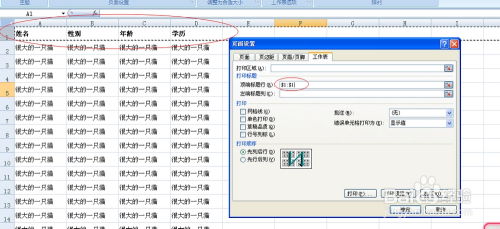
- 打开Excel并创建一个新的工作簿或打开一个现有的工作簿。
- 在新的工作表中输入你的标语文本,如果你有多个标语,可以为每个标语单独创建一行。
应用样式:
- 选择要应用格式的文本区域。
- 点击“开始”选项卡,在“字体”组中选择你喜欢的字体、大小和颜色,点击“填充”组中的颜色按钮来添加背景色。
- 如果需要添加边框,请在“开始”选项卡上的“边框”组中选择合适的边框类型和宽度。
合并单元格:
- 将所有标语文字放在同一行上,为了使它们看起来更整齐,你可以使用“合并及居中”功能。
- 选中你想合并的单元格。
- 点击“表格工具”->“设计”->“合并及居中”。
调整列宽:
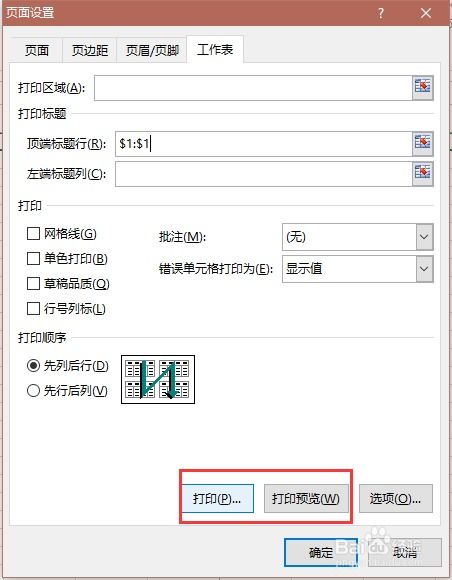
- 单元格之间的间距可能会因打印机的不同而有所差异,因此最好手动调整列宽。
- 右键单击某列的边界线,然后从下拉菜单中选择“设置单元格格式”。
- 在弹出的对话框中选择“宽度”,然后拖动鼠标到适当的位置。
保存工作表:
- 在“文件”选项卡中,点击“另存为”,选择你希望以哪种格式保存文件(如PDF或图片)以及保存位置。
- 输入文件名,并在“保存类型”下拉菜单中选择你保存文件的格式。
- 点击“保存”。
打印标语:
- 返回到Excel界面。
- 点击“文件”选项卡,然后选择“打印”。
- 在打印预览窗口中,选择你要打印的工作表及其布局(是否打印整个工作表或选定的行/列)。
- 确保选择了正确的打印机设备。
- 调整纸张大小和方向,如果需要的话。
- 按“打印”按钮进行打印。
注意事项:
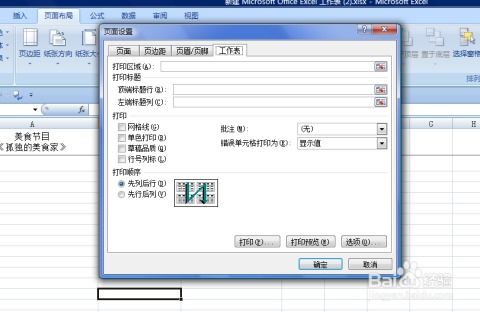
- 使用不同类型的打印机时,可能需要根据具体型号调整列宽或纸张大小。
- 对于非常长或复杂的标语,可能需要将内容拆分成几个部分进行打印。
通过以上步骤,你应该能够在Excel中成功创建和打印出美观且专业地展示的标语,祝你好运!
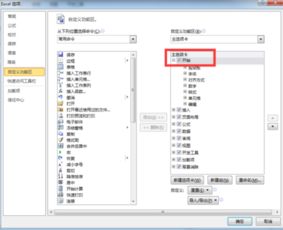

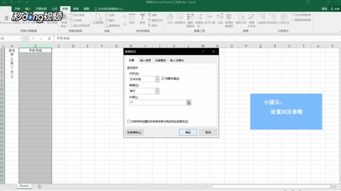
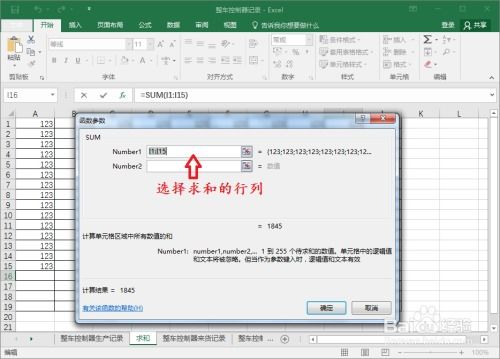
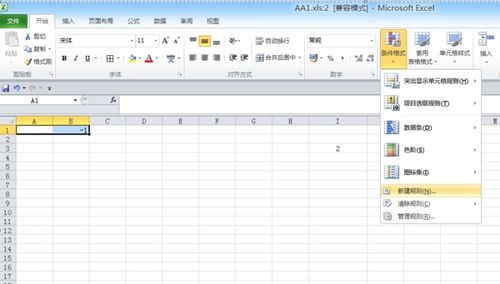

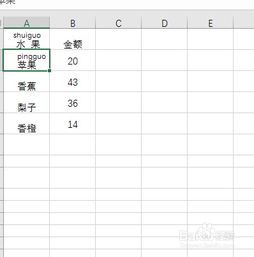
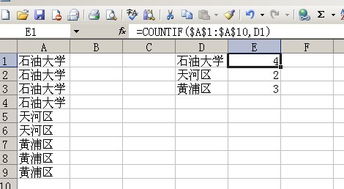

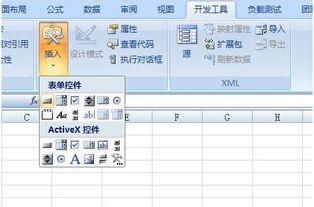
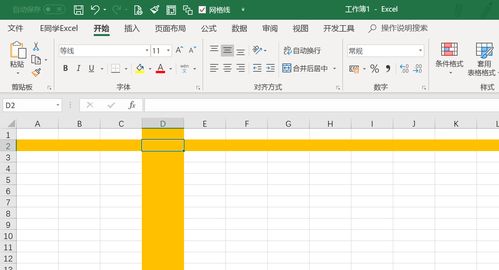
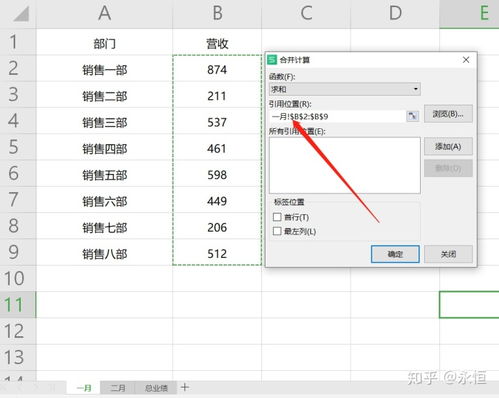
有话要说...